Come tagliare video senza installare alcun software di editing video sul computer? Qui raccoglie molti dei migliori video cutter online gratuiti e dettagli su come usarli per tagliare un video. Se hai bisogno di un video cutter offline con funzionalità più avanzate, MiniTool MovieMaker è consigliato qui.
Come tagliare video online? Questo articolo descriverà in dettaglio 3 diversi video cutter online e le relative istruzioni per l'uso. Continua a leggere per maggiori dettagli.
Come tagliare video online gratuitamente
1. Clideo
Clideo è il primo video cutter online che vorremmo presentare. Anche se non hai mai modificato un video da solo, puoi utilizzare questo taglierino video online, poiché il programma ti consente di spostare i marcatori per selezionare l'inizio e la fine del video desiderati.
Con questo strumento, non solo puoi tagliare video online, ma anche cambiarne il formato e aggiungere effetti di dissolvenza in entrata/uscita. Meglio ancora, supporta quasi tutti i formati video più diffusi come AVI, MP4, VOB, MPG, MOV, ecc.
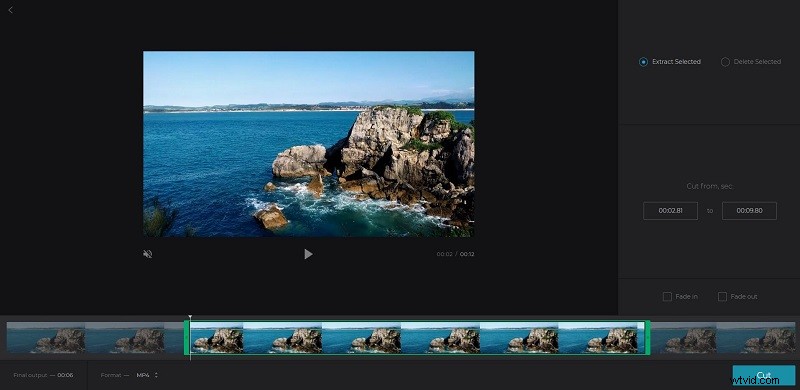
- Seleziona il Taglio strumento dalla home page di Clideo.
- Fai clic su Scegli file per importare un video dal tuo computer locale o trascinarlo direttamente nell'area di caricamento. Puoi anche aggiungerlo da Dropbox o Google Drive o incollando un URL.
- Seleziona una determinata parte del video utilizzando i marcatori, quindi scegli Estrai selezionati o Elimina selezionati .
- Se necessario, applica gli effetti di dissolvenza in entrata/uscita e modifica il formato di output.
- Fai clic su Taglia pulsante in basso a destra.
- Al termine, fai clic su Scarica per salvarlo sul tuo dispositivo.
Nota:la versione gratuita di Clideo filigrana tutti i video di output.
2. Taglierina video online
Online Video Cutter è un editor video online gratuito creato da 123Apps che ti consente di tagliare facilmente i video in 3 passaggi. Non richiede il download di alcun software poiché funziona perfettamente nel tuo browser.
Questa app Web è utile quando devi tagliare un file video di piccole dimensioni che non supera i 500 MB. Oltre al taglio di video online, ci sono molte funzioni di base per l'editing video, come ritagliare video, ruotare video, cambiare qualità video, ecc.
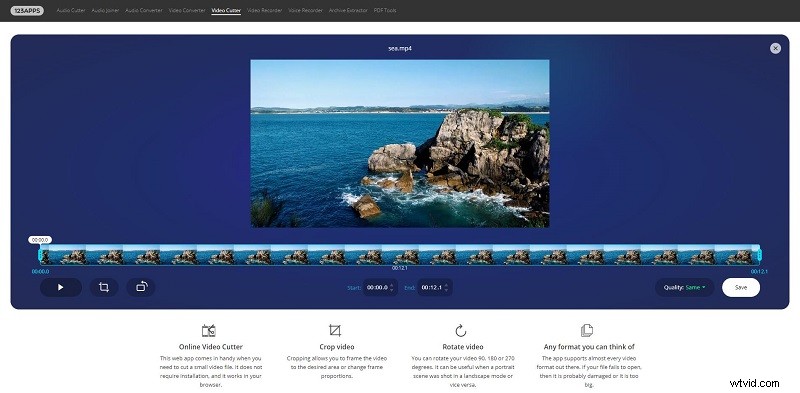
- Fai clic su Scegli file per importare il file video oppure puoi scegliere di aprire il file da Dropbox, Google Drive o da un URL.
- Imposta il punto di inizio e il punto di fine del video che desideri conservare.
- Fai clic su Riproduci icona per visualizzare in anteprima il video che hai tagliato.
- Se sei soddisfatto del risultato, fai clic su Salva per elaborarlo.
- Aspetta un momento e poi tocca Scarica .
Come tagliare video di YouTube online
Editor video di YouTube
Sai come tagliare i video di YouTube online? In effetti, YouTube ha un editor video integrato, YouTube Video Editor che può essere utilizzato per tagliare facilmente qualsiasi parte del video. Oltre al ritaglio, puoi anche usarlo per aggiungere audio al video, sfocare parti del tuo video e aggiungere una schermata finale.
Tieni presente che YouTube Video Editor può eseguire solo tagli molto semplici, ma se il tuo video richiede più modifiche, rivolgiti a editor video più professionali.
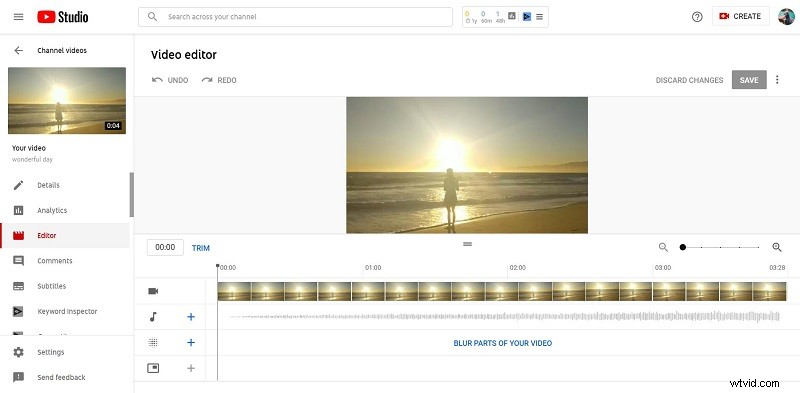
- Vai alla home page di YouTube e fai clic sulla tua immagine del profilo per selezionare YouTube Studio .
- Seleziona Video dal menu a sinistra e appariranno tutti i tuoi video caricati.
- Fai clic sulla miniatura del video che desideri tagliare.
- Seleziona Editor dal pannello di sinistra, quindi fai clic su Ritaglia per ottenere una scatola blu.
- Fai clic e trascina i lati del riquadro blu e fermati quando il riquadro copre la parte del video che desideri conservare. Tutto ciò che non è nella casella verrà rimosso dal video.
- Tocca Anteprima pulsante nella parte inferiore dello schermo per controllare le modifiche.
- Fai clic su SALVA pulsante per applicare le modifiche.
Linea inferiore
Tagliare video online non è così difficile come pensavi prima, giusto? Se hai domande o suggerimenti in merito, faccelo sapere tramite [email protected] o condividili nella sezione commenti qui sotto.
